Cara Memulihkan Pesan yang Dihapus di Facebook
Tidak ada yang lebih menjengkelkan daripada kehilangan informasi berharga di pesan Facebook Anda. Ini mungkin terjadi secara tidak sengaja, atau karena ketidaktahuan. Anda mungkin telah menghapus pesan tanpa menyadari pentingnya pesan tersebut di masa mendatang.
Untungnya, ada beberapa cara untuk memulihkan pesan yang dihapus di Facebook. Mulai dari memulihkan pesan yang diarsipkan hingga menggunakan pengelola file, artikel ini akan mempelajari setiap metode untuk membantu Anda memutuskan metode yang sesuai dengan kebutuhan Anda.
Melihat Melalui Pesan yang Diarsipkan
Pesan Anda yang hilang mungkin sengaja diarsipkan, bukannya dihapus. Jadi, langkah pertama yang perlu Anda lakukan untuk menemukannya adalah melihat pesan yang diarsipkan.

Berikut cara mengambil pesan yang diarsipkan menggunakan PC Anda:
Buka situs Facebook dan masuk ke akun Anda.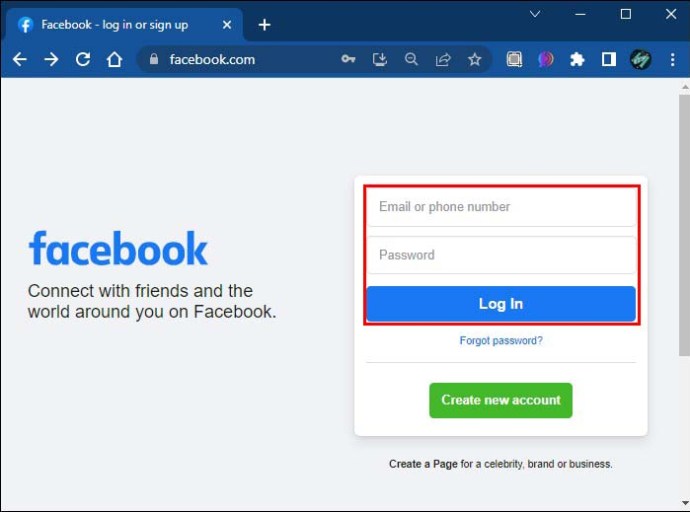 Ketuk ikon Messenger.
Ketuk ikon Messenger.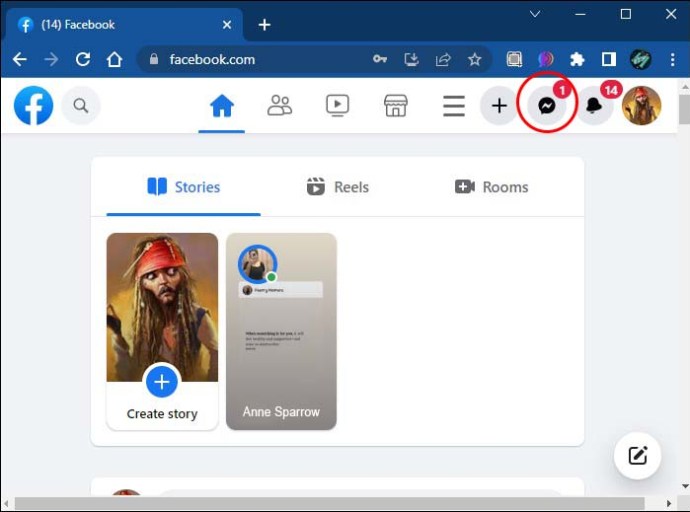 Pilih “Lihat Semua di Messenger”di dasar kotak obrolan.
Pilih “Lihat Semua di Messenger”di dasar kotak obrolan.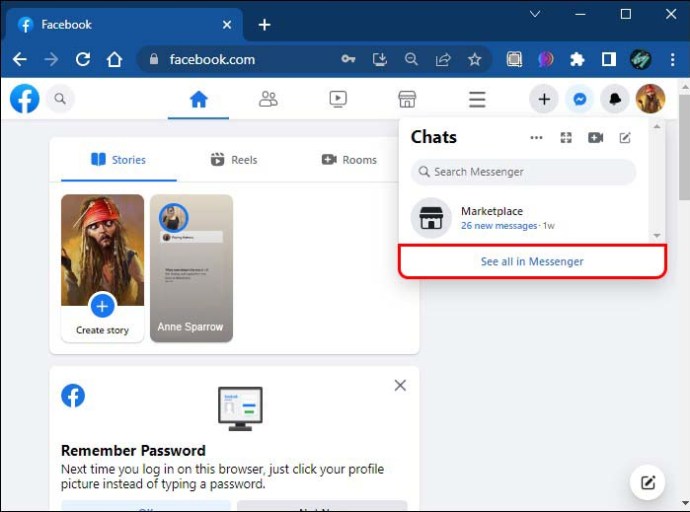 Tekan ikon tiga titik.
Tekan ikon tiga titik.
Gulir ke bawah dan pilih “Obrolan yang diarsipkan.”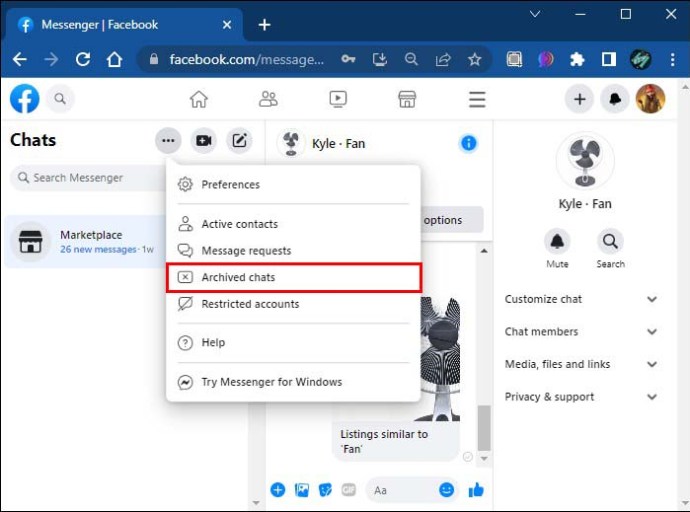 Temukan pesan atau percakapan yang ingin Anda ambil.
Temukan pesan atau percakapan yang ingin Anda ambil.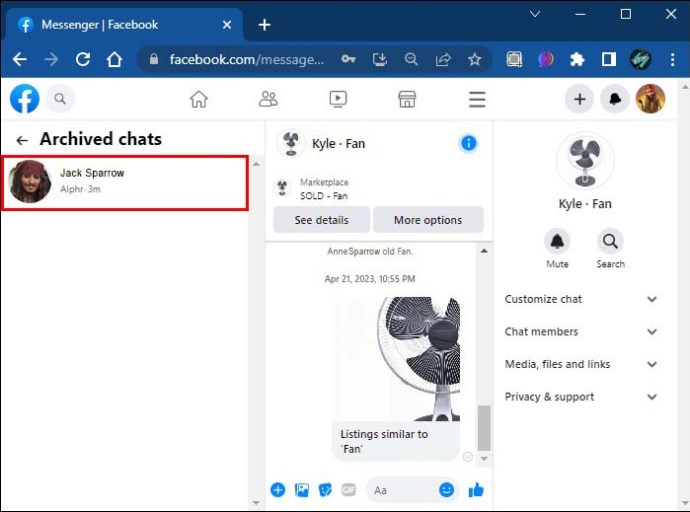 Klik ikon tiga titik di samping pesan.
Klik ikon tiga titik di samping pesan.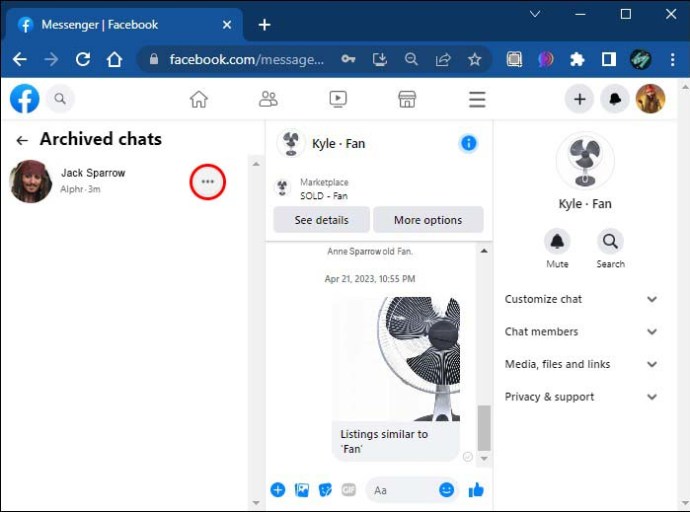 Pilih “Batalkan Pengarsipan.”
Pilih “Batalkan Pengarsipan.”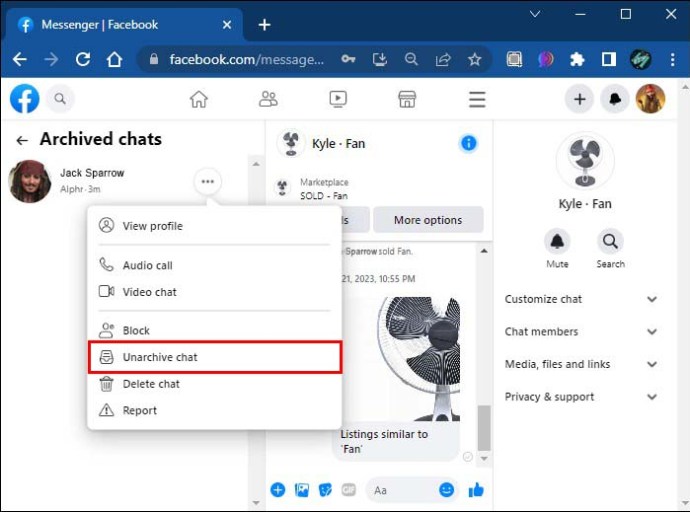
Jika Anda menggunakan aplikasi Messenger, Anda dapat mengikuti petunjuk di bawah ini:
Mulai aplikasi Messenger di perangkat Anda.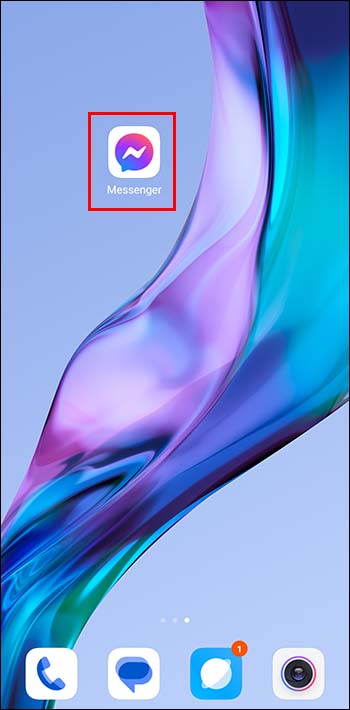 Klik ikon hambuger di sisi kiri atas.
Klik ikon hambuger di sisi kiri atas.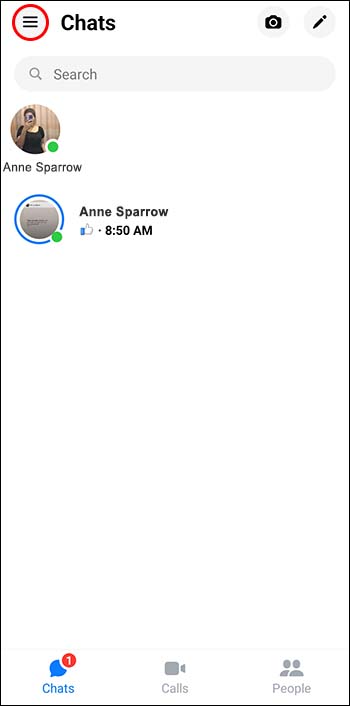 Pilih “Obrolan yang diarsipkan”.
Pilih “Obrolan yang diarsipkan”.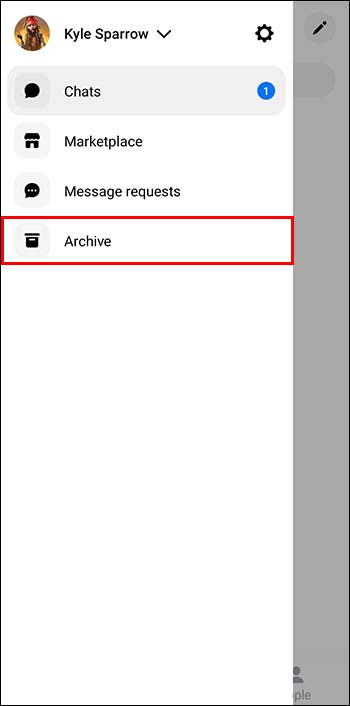 Temukan obrolan yang ingin Anda ambil.
Temukan obrolan yang ingin Anda ambil.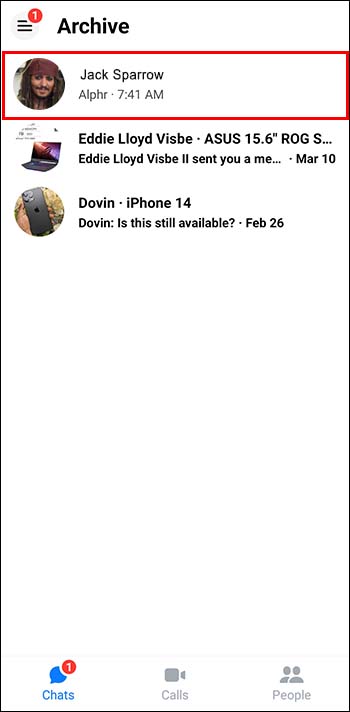 Tekan dan tahan chat yang diinginkan jika menggunakan ponsel Android, atau geser ke kiri jika menggunakan perangkat iOS. Pada menu pop-up, pilih”Buka arsip”. Obrolan akan dipulihkan di kotak masuk.
Tekan dan tahan chat yang diinginkan jika menggunakan ponsel Android, atau geser ke kiri jika menggunakan perangkat iOS. Pada menu pop-up, pilih”Buka arsip”. Obrolan akan dipulihkan di kotak masuk.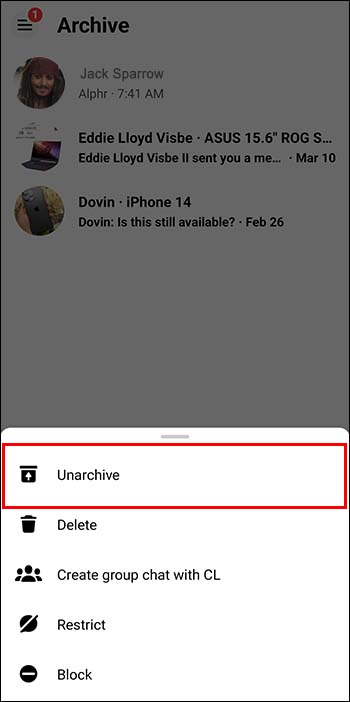
Terkadang pesan yang Anda cari hilang begitu saja lautan pesan di kotak masuk Anda. Dalam hal ini, Anda dapat melakukan langkah-langkah berikut:
Buka aplikasi Messenger.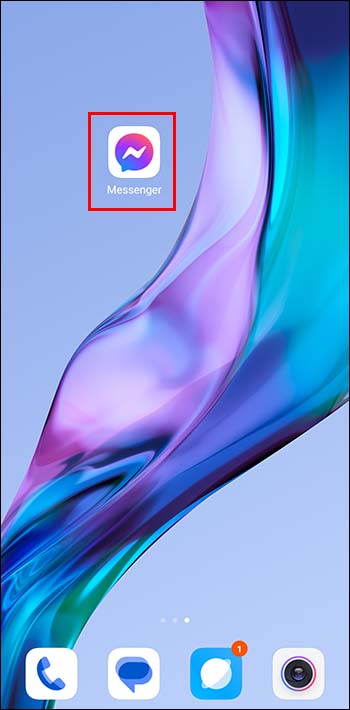 Gunakan fitur pencarian dengan mengetik nama penerima atau orang yang Anda ajak bicara.
Gunakan fitur pencarian dengan mengetik nama penerima atau orang yang Anda ajak bicara.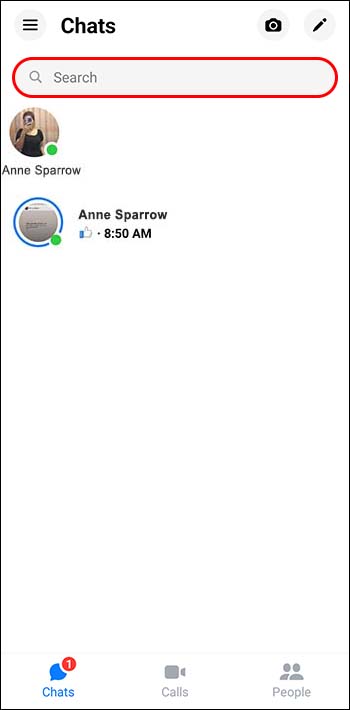 Anda seharusnya menemukan obrolan di kotak masuk jika tidak dihapus.
Anda seharusnya menemukan obrolan di kotak masuk jika tidak dihapus.
Jika metode ini tidak berhasil untuk Anda, pesan mungkin telah dihapus. Namun jangan khawatir, Anda masih dapat mencoba metode lain.
Minta Mitra Percakapan untuk Mengirim Salinan
Jika Anda yakin bahwa pesan yang Anda cari telah dihapus, masih ada kesempatan untuk mengambil percakapan atau informasi karena hanya hilang dari kotak masuk Anda. Orang yang Anda ajak bicara mungkin masih memiliki akses ke pesan tersebut.
Anda cukup meminta salinan pesan dari orang lain. Mereka dapat mengambil tangkapan layar pesan dan mengirimkannya kepada Anda, atau menyalin dan menempelkan percakapan dan mengirimkannya kembali sebagai percakapan baru.
Periksa File yang Diunduh
Pesan yang hilang dari Anda sedang mencari mungkin disimpan pada PC Anda. Ini dimungkinkan jika Anda pernah menggunakan fitur”Unduh Informasi Anda”di Facebook sebelumnya. Carilah file bernama”facebook-namapenggunaAnda.zip”.
Buka zip file tersebut dan Anda akan menemukan folder bernama “facebook-yourusername”yang berisi semua informasi yang telah disimpan oleh Facebook, termasuk pesan Anda. Anda dapat mencari melalui folder ini untuk menemukan obrolan Anda yang hilang.
Ikuti langkah-langkah di bawah untuk mengekstrak file:
Untuk Mac: Anda hanya perlu mengklik dua kali file untuk mengekstrak. Untuk Windows: Klik dua kali file dan pilih”Ekstrak Semua.”Sebagai alternatif, Anda dapat mengklik kanan file dan memilih”Ekstrak Semua”dari opsi. Pilih lokasi penyimpanan untuk file yang diekstraksi. Jangan lupa untuk mencentang kotak”Tampilkan file yang diekstraksi saat selesai”. Ketuk “Ekstrak”.Cari folder berjudul your_messages.html. Klik dua kali folder tersebut untuk meluncurkan pesan di browser web.
Perhatikan bahwa pendekatan ini tidak akan efektif dalam mengambil pesan jika Anda telah menghapusnya sebelum menggunakan fitur”Unduh Informasi Anda”, atau jika Anda menggunakannya sebelum obrolan dimulai.
Gunakan Pengelola File di Android untuk Menemukan Pesan yang Hilang
Jika Anda seorang Android pengguna, kemungkinan besar Anda dapat menemukan pesan yang hilang dengan memeriksa data cache. Ini karena data cache dari berbagai aplikasi, termasuk Messenger, biasanya disimpan di ponsel Android.
Begini caranya:
Buka File Manager. Jika Anda tidak memiliki aplikasi ini di ponsel, unduh dan instal dari Play Store.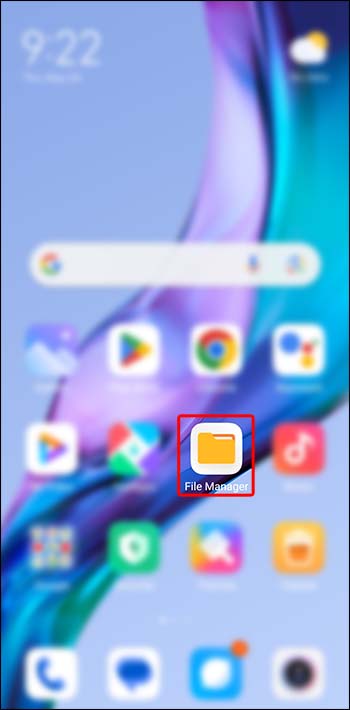 Buka penyimpanan utama atau internal.
Buka penyimpanan utama atau internal.
Ketuk “Android.”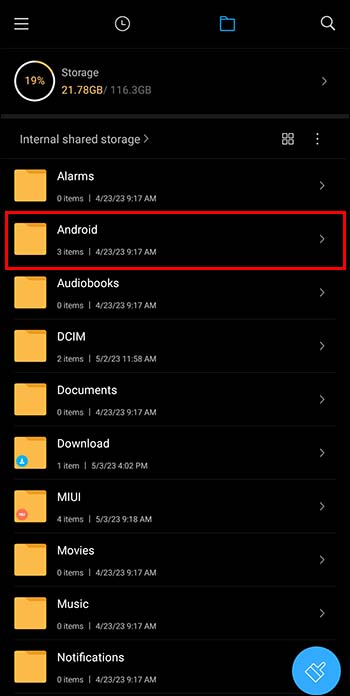 Pilih “data.”
Pilih “data.”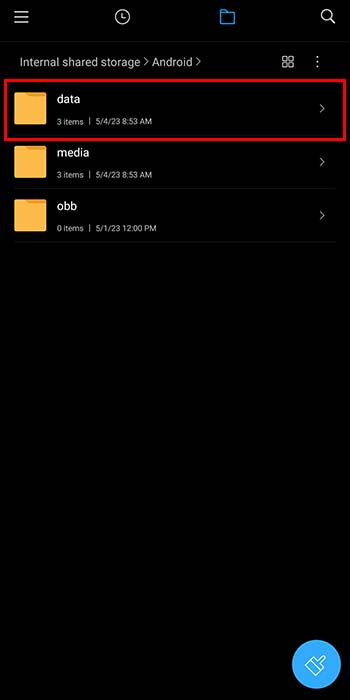 Cari sebuah folder bernama com.facebook.ocra. Klik di atasnya.
Cari sebuah folder bernama com.facebook.ocra. Klik di atasnya.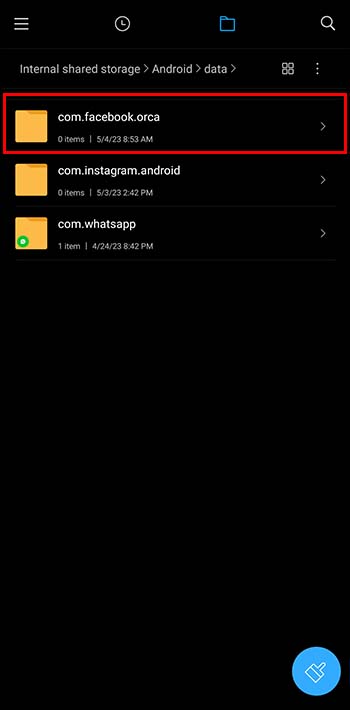 Ketuk “cache.”Pilih “fb_temp.”
Ketuk “cache.”Pilih “fb_temp.”
Pesan dari riwayat terbaru mungkin disimpan di folder itu, jadi sebaiknya periksa untuk menemukan salah satu yang Anda cari.
Lihat Email Anda
Jika Anda menautkan akun Facebook ke email Anda, kemungkinan besar Anda telah menerima pemberitahuan tentang pesan yang Anda hapus. Facebook mengirimkan notifikasi email ke alamat email yang terkait dengan akun Anda setiap kali ada pesan masuk.
Anda dapat mengetik “Facebook”di kotak pencarian email untuk menemukan notifikasi terkait percakapan yang dihapus. Jika Anda menemukannya notifikasi, Anda dapat mengekliknya untuk mengakses pesan dan mengambil informasi yang hilang dari kotak masuk Messenger Anda.
Harap diingat bahwa metode ini hanya dapat berfungsi jika Anda telah mengaktifkan notifikasi email untuk akun Facebook Anda.
Ikuti langkah-langkah di bawah untuk menyiapkan notifikasi email:
Luncurkan aplikasi Facebook di perangkat seluler Anda.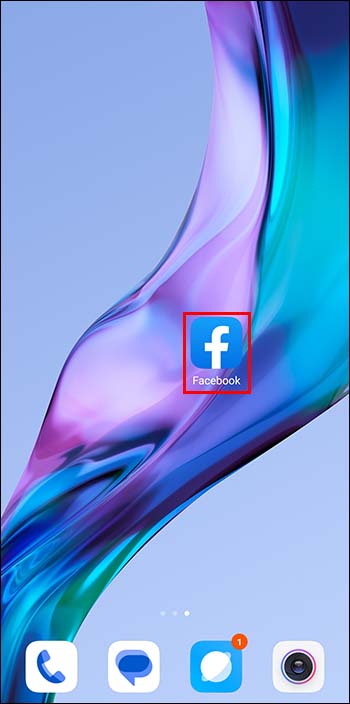 Klik pada ikon hambuger di pojok kanan atas.
Klik pada ikon hambuger di pojok kanan atas.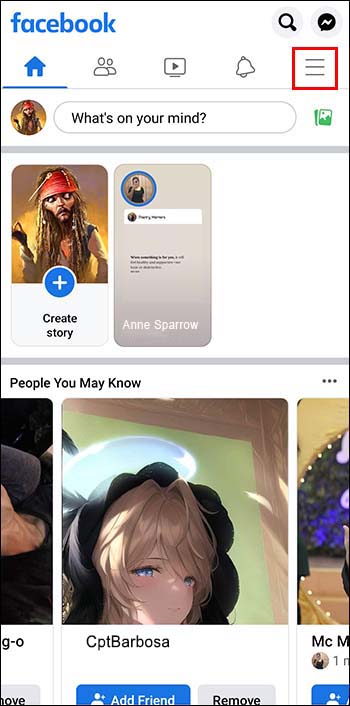 Ketuk “Pengaturan & privasi.”
Ketuk “Pengaturan & privasi.”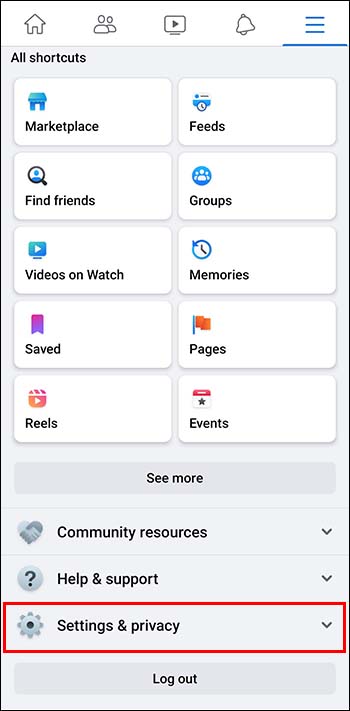 Pilih “Pengaturan.”
Pilih “Pengaturan.”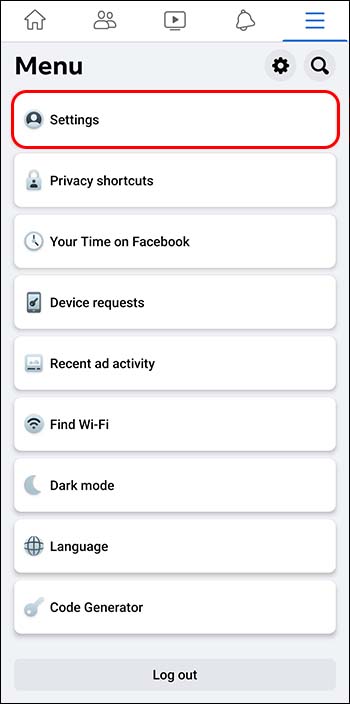 Tekan “Pemberitahuan”(ikon lonceng).
Tekan “Pemberitahuan”(ikon lonceng).
Gulir ke bawah untuk menemukan “Di Mana Anda Menerima Pemberitahuan”.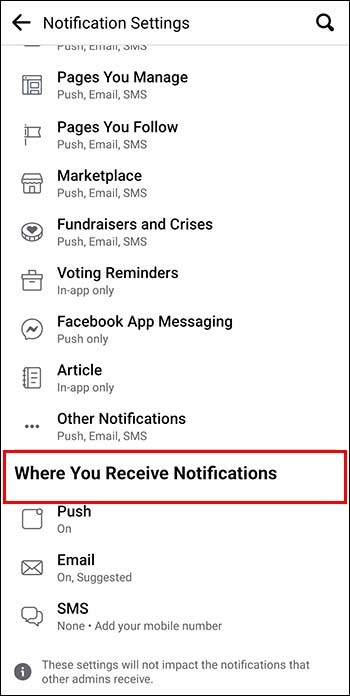 Pilih “Email.”
Pilih “Email.”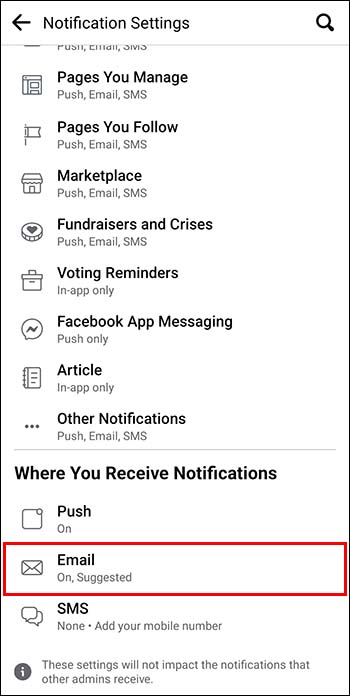 Klik “Frekuensi Email”dan pilih “Semua.”
Klik “Frekuensi Email”dan pilih “Semua.”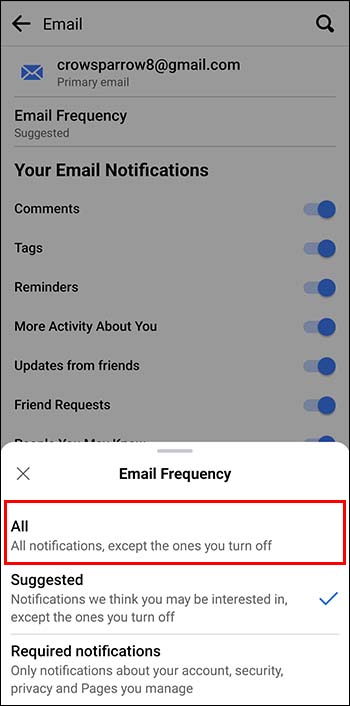
Cadangkan Pesan Facebook Anda
Penting untuk mencadangkan pesan Facebook Anda untuk mencegah hilangnya informasi penting di masa mendatang. Anda dapat mengelolanya dari menu”Pengaturan”dan menggunakan fitur”Informasi Facebook Anda”. Anda harus meminta tautan unduhan yang berisi semua informasi Facebook Anda, termasuk pesan atau obrolan Anda.
Selama proses, Anda juga harus memilih rentang tanggal yang ingin Anda unduh dan pilih informasi Anda format file untuk salinan. Anda dapat memilih jenis informasi tertentu, seperti foto, postingan, pesan, cerita, gulungan, riwayat pembayaran, dan banyak lagi.
Pada dasarnya, fitur ini memungkinkan Anda membuat cadangan semua Data Facebook, yang dapat berguna jika akun Anda diretas atau Anda tidak sengaja kehilangan informasi penting di platform.
Lakukan petunjuk berikut untuk mendapatkan cadangan pesan Anda:
Buka Situs web Facebook melalui browser web. Masuk ke akun Anda.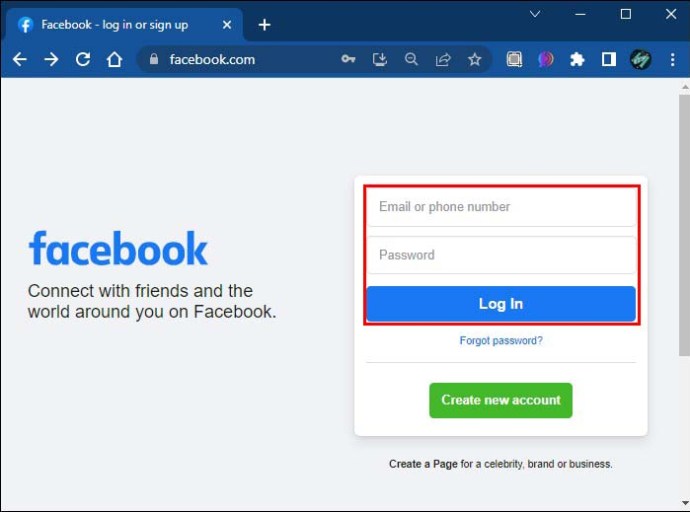 Klik foto profil di pojok kanan atas.
Klik foto profil di pojok kanan atas.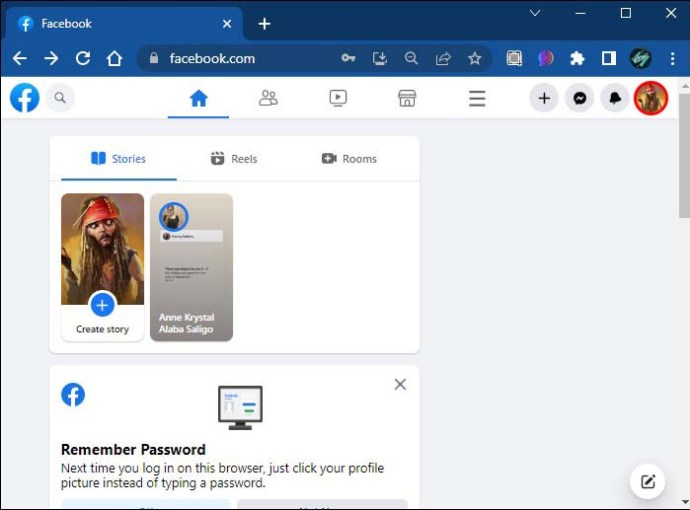 Pilih “Pengaturan & Privasi.”
Pilih “Pengaturan & Privasi.”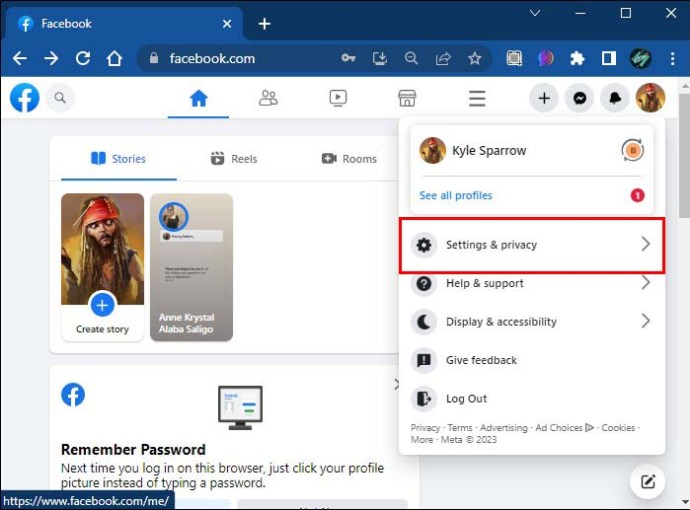 Ketuk “Pengaturan.”
Ketuk “Pengaturan.”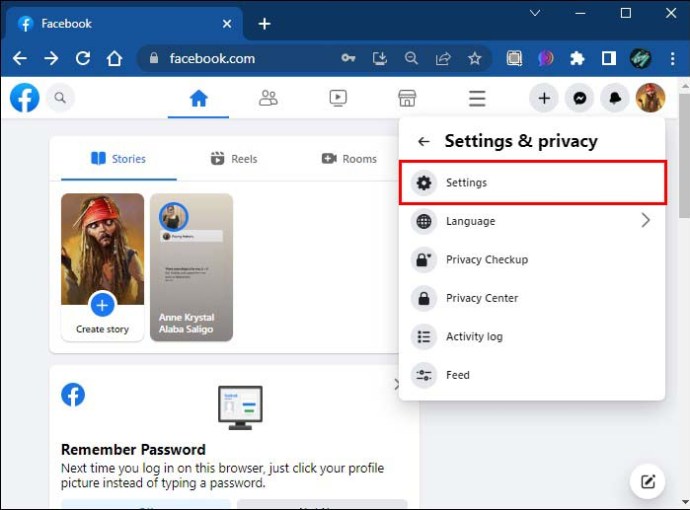 Pilih “Informasi Facebook Anda”di menu sebelah kiri.
Pilih “Informasi Facebook Anda”di menu sebelah kiri.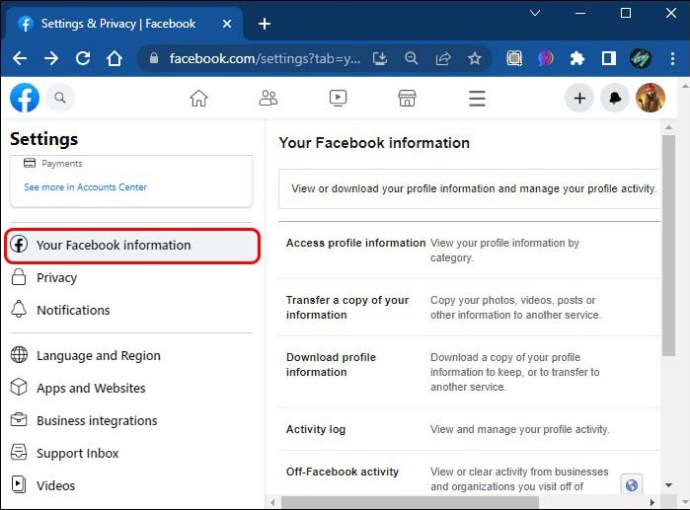 Temukan opsi “Unduh Informasi Profil”dan klik tombol lihat.
Temukan opsi “Unduh Informasi Profil”dan klik tombol lihat.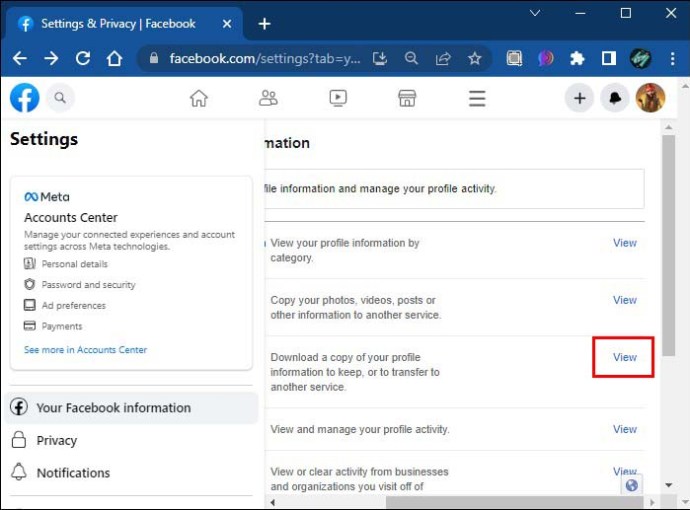 Tentukan format file yang ingin Anda unduh (HTML atau JSON), kualitas media, dan rentang tanggal.
Tentukan format file yang ingin Anda unduh (HTML atau JSON), kualitas media, dan rentang tanggal.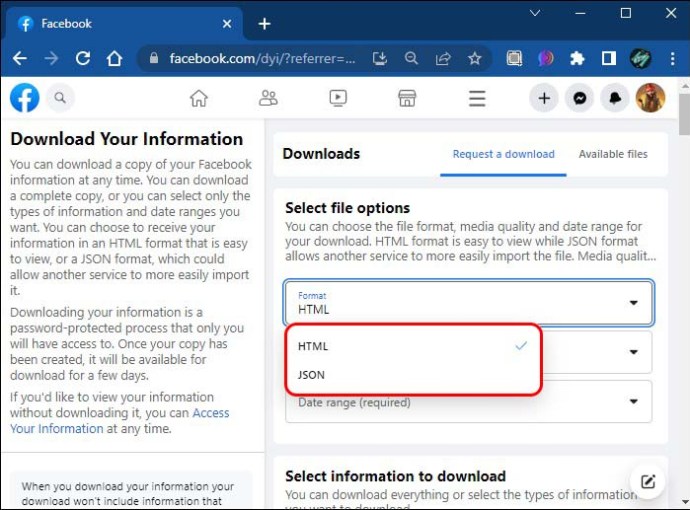 Pada langkah selanjutnya, Anda dapat memilih informasi yang ingin diunduh. Jangan lupa untuk mencentang kotak tepat di sebelah opsi “Pesan”.
Pada langkah selanjutnya, Anda dapat memilih informasi yang ingin diunduh. Jangan lupa untuk mencentang kotak tepat di sebelah opsi “Pesan”.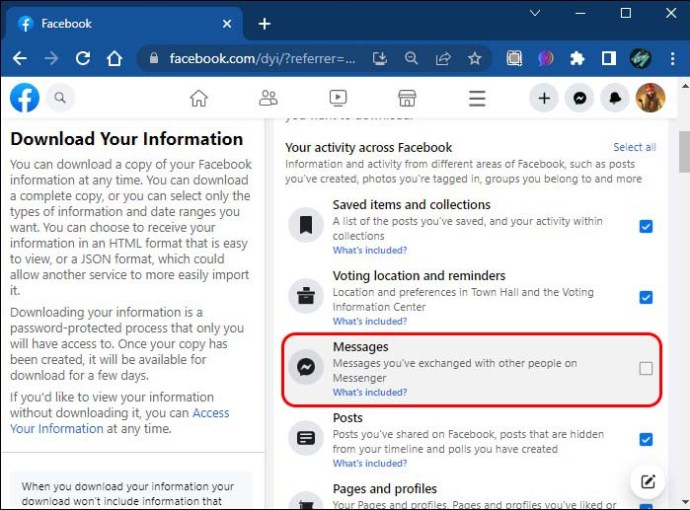 Setelah selesai memilih informasi yang diinginkan, gulir ke bawah dan tekan tombol “Request a unduh”di bagian bawah layar.
Setelah selesai memilih informasi yang diinginkan, gulir ke bawah dan tekan tombol “Request a unduh”di bagian bawah layar.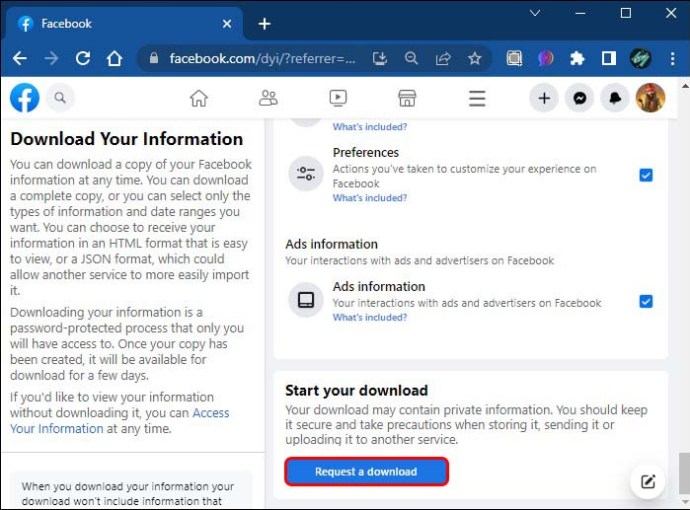
Proses ini mungkin memerlukan waktu, terutama jika Anda memilih banyak data untuk diunduh. Anda akan menerima tautan yang dapat Anda gunakan untuk mendapatkan salinan data Facebook Anda. Pastikan untuk menyimpan file cadangan di lokasi yang aman.
Hubungi Dukungan Facebook
Jika Anda telah mencoba semua metode ini dan tampaknya tidak berhasil, ada baiknya ide untuk menghubungi dukungan Facebook. Mereka mungkin memiliki solusi yang lebih baik dan membantu Anda mengambil pesan yang dihapus. Namun, Anda perlu memahami bahwa mereka memiliki kebijakan untuk menghapus pesan secara permanen setelah dihapus oleh pengguna.
FAQ
Dapatkah saya menggunakan aplikasi pihak ketiga untuk memulihkan pesan Facebook yang dihapus?
Ya, Anda dapat menggunakan beberapa aplikasi pihak ketiga untuk memulihkan pesan yang dihapus di Facebook. Beberapa aplikasi tersebut adalah Facebook Messages Extractor dan Facebook Messages Recovery Tool 1.5.
Di mana saya dapat menemukan data Messenger di perangkat Android?
Anda dapat temukan menggunakan File Manager. Buka penyimpanan utama > klik “Android”> pilih “data”. Cari folder berjudul com.facebook.ocra > pilih cache > temukan fb_temp.
Bisakah saya memulihkan foto yang dihapus dari Facebook Messenger?
Jika Anda menggunakan perangkat Android atau iOS, Anda dapat membuka Galeri dan menemukan folder bernama “Baru Dihapus”. Foto yang dihapus otomatis disimpan di folder tersebut selama 30 hari. Anda dapat memilih foto yang ingin dipulihkan.
Apakah Facebook menyimpan riwayat obrolan?
Jika Anda mengirim pesan ke teman dan mereka belum membacanya selama 14 hari, pesan itu akan hilang dari histori chat secara otomatis. Anda dapat menggunakan fitur”percakapan rahasia”untuk mengakses pesan yang menghilang secara otomatis.
Bijaklah Sebelum Menghapus Informasi Apa pun
Sebelum memutuskan untuk menghapus informasi apa pun, sangat penting untuk mempertimbangkan konsekuensi potensial. Baik Anda menghapus foto, video, email, atau pesan Facebook, Anda mungkin perlu berpikir dua kali tentang alasan Anda menghapusnya dan apakah Anda memerlukan informasi tersebut di masa mendatang.
Menghapus itu file dapat membantu mengosongkan ruang penyimpanan dan meningkatkan kinerja perangkat Anda, tetapi penting juga untuk memastikan Anda tidak kehilangan informasi penting apa pun selama proses tersebut. Oleh karena itu, disarankan untuk mencadangkan file Anda secara rutin atau mengaktifkan notifikasi email sehingga Anda tetap dapat mengakses atau memulihkannya kapan pun diperlukan.
Penafian: Beberapa halaman di situs ini mungkin menyertakan tautan afiliasi. Ini tidak memengaruhi editorial kami dengan cara apa pun.